Новое в каталоге: меню для сайтов-портфолио
/ Новости сайта / 13.01.2017Уважаемые участники каталога фотографов foto.by!
Сегодня мы хотим познакомить вас с новыми возможностями нашего сервиса по созданию сайтов-портфолио для фотографов. Отметим, что данные нововведения - часть большой работы, которая ведется сейчас и которая еще не закончена, там не менее, даже в незаконченном виде представляемый нами сегодня функционал может быть вам полезен.
Итак, для сайтов-портфолио появился функционал для работы с пунктами меню. Рассмотрим подробнее особенности работы с пунктами меню:
1. Теперь вы можете создавать новые пункты меню, создавать подпункты меню, а также переименовывать, сортировать или отключать текущие стандартные (системные) пункты меню. Данная возможность доступна по следующему пути: Моя страница - Настройки - Настройки каталога и портфолио - Сайт-портфолио - вкладка "Меню".
2. Работа с системными пунктами меню. Все пункты меню, которые автоматически создаются нашим сервисом, мы будем называть системными или стандартными. Благодаря новому функционалу вы теперь можете:
2.1. Сортировать пункты и подпункты меню. Для этого во вкладке "Меню" раздела по работе с сайтами-портфолио вам необходимо кликать по иконкам со стрелками "Вверх" и "Вниз", перемещая пункт меню в нужное место (столбец "Сортировать"). После того, как пункты меню будут расположены в нужном вам порядке, нажмите на кнопку "Сохранить". После этого на вашем сайте-портфолио меню будет располагаться в выбранном вами порядке.
2.2. Отключать/включать отображение пунктов меню на сайте. Здесь все просто - хотите отключить пункт меню, уберите галочку в столбце "Показывать в меню" напротив названия отключаемого пункта, включить - поставьте ее в том же столбце. Нажмите на кнопку "Сохранить".
2.3. Задавать пункт или подпункт меню главной страницей вашего сайта. Для этого поставьте галочку в столбце "Назначить главной" напротив названия назначаемого главным пункта меню и нажмите на кнопку "Сохранить". Таким образом, главной страницей вашего сайта может быть любая страница - контакты, обо мне, отзывы или любая другая произвольная страница (функционал по добавлению на сайт произвольных страниц еще в разработке).
2.4. Переименовывать текущие названия пунктов/подпунктов меню. Для того, чтобы переименовать пункт меню, вам необходимо поставить курсор в поле с текущим названием и задать любое свое, например, "Портфолио" можно переименовать в "Мои работы", "Обо мне" в "о фотографе", подпункт "Фотосъемка беременности" в "В ожидании" и так далее. Здесь мы просим вас обратить внимание: переименовывая пункт/подпункт меню на русском языке, укажите его названия и для английского, белорусского языков. Для этого нажмите на иконку "Шестеренка" и заполните появившиеся поля. Делать это необходимо, так как в ближайших обновлениях планируется добавление многоязычности на сайты-портфолио.
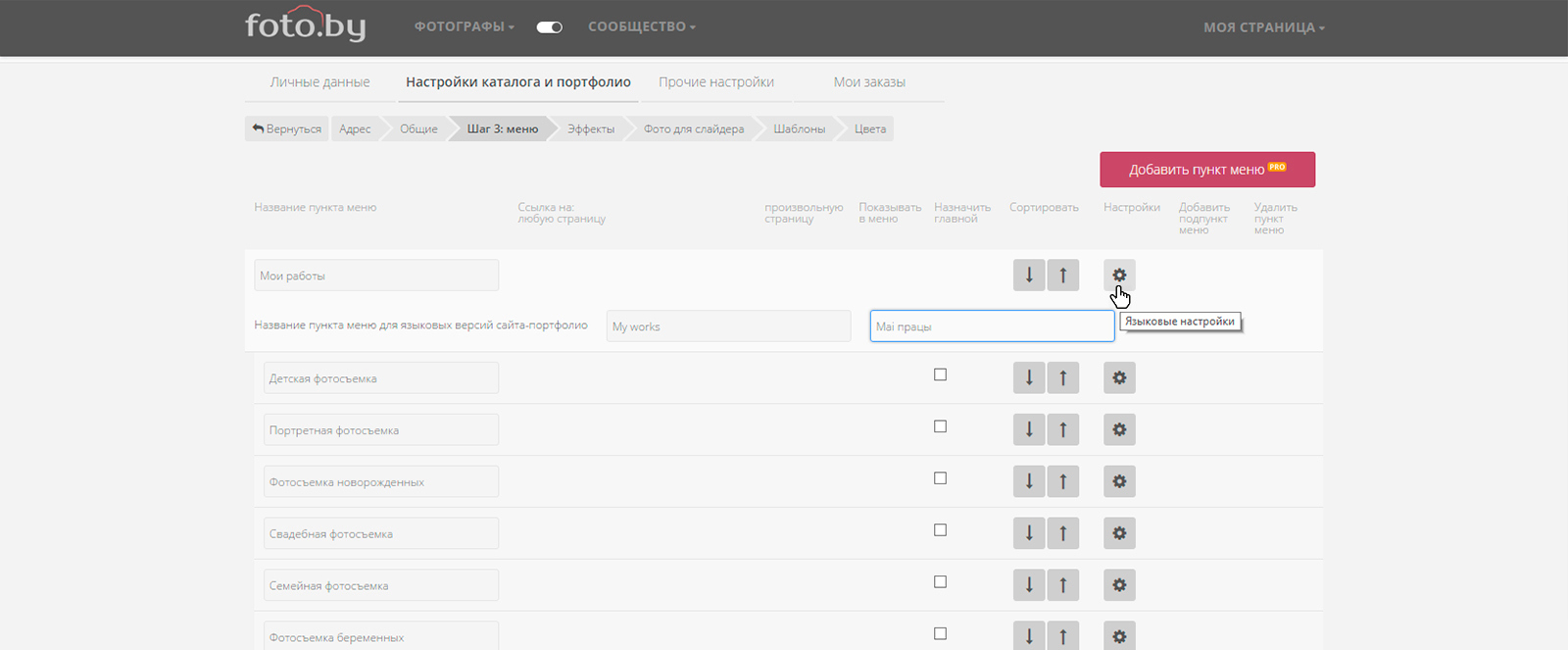
2.5. Добавлять новые подпункты меню в существующие пункты. Чтобы добавить подпункт меню, просто нажмите на красную кнопку с плюсиком и заполните появившиеся поля: название пункта, ссылка на страницу, на которую будет вести пункт меню, его название для английского и белорусского языков. В дальнейшем, после разработки нами функционала создания произвольных страниц, к вновь созданным пунктам/подпунктам меню можно будет прикреплять такие страницы, но и сейчас эта возможность может оказаться полезной. Рассмотрим на примере, выберем пункт меню "Контакты", нажмем на красную иконку с плюсиком, заполним поля следующим образом - название "Я в Вконтакте", ссылка https://vk.com/fotodotby, языковые версии "Me on Vk.com" и "Я ў Укантакце", нажимаем сохранить и смотрим, что у нас получилось.
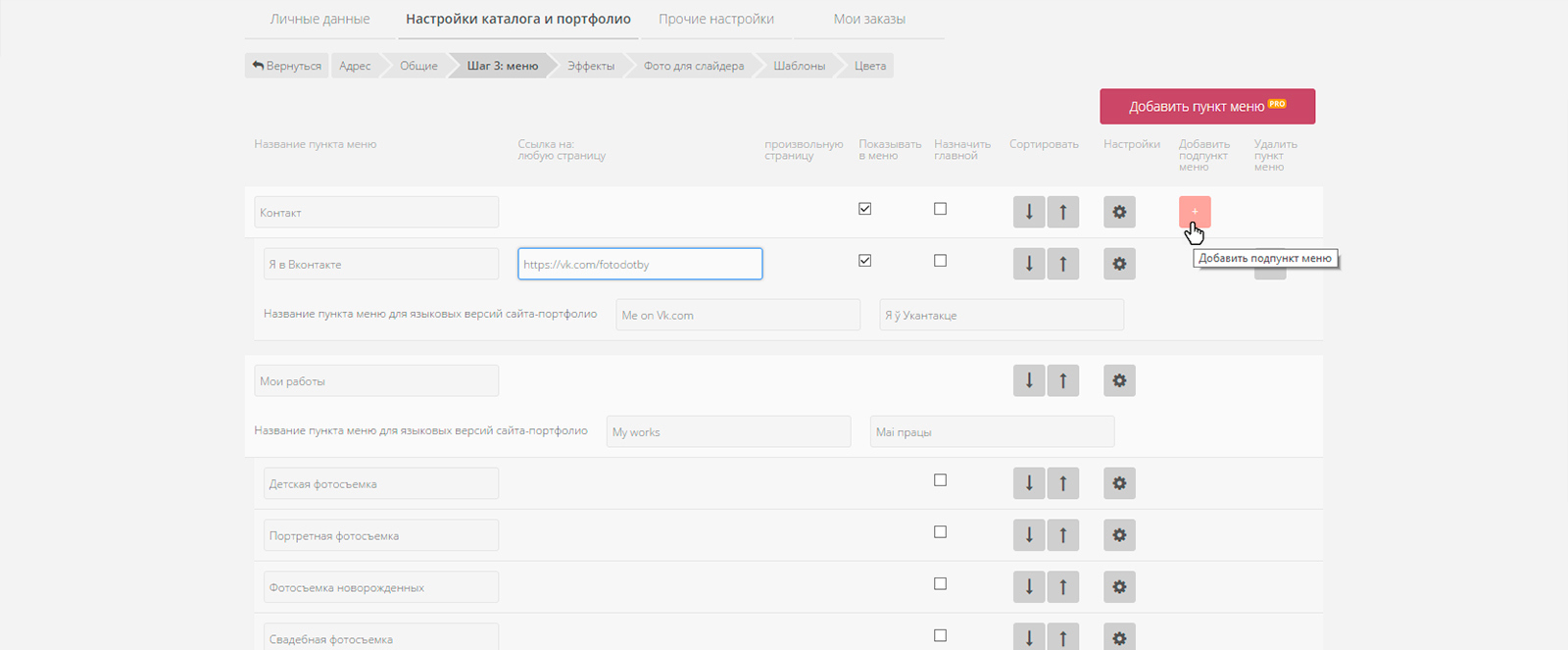
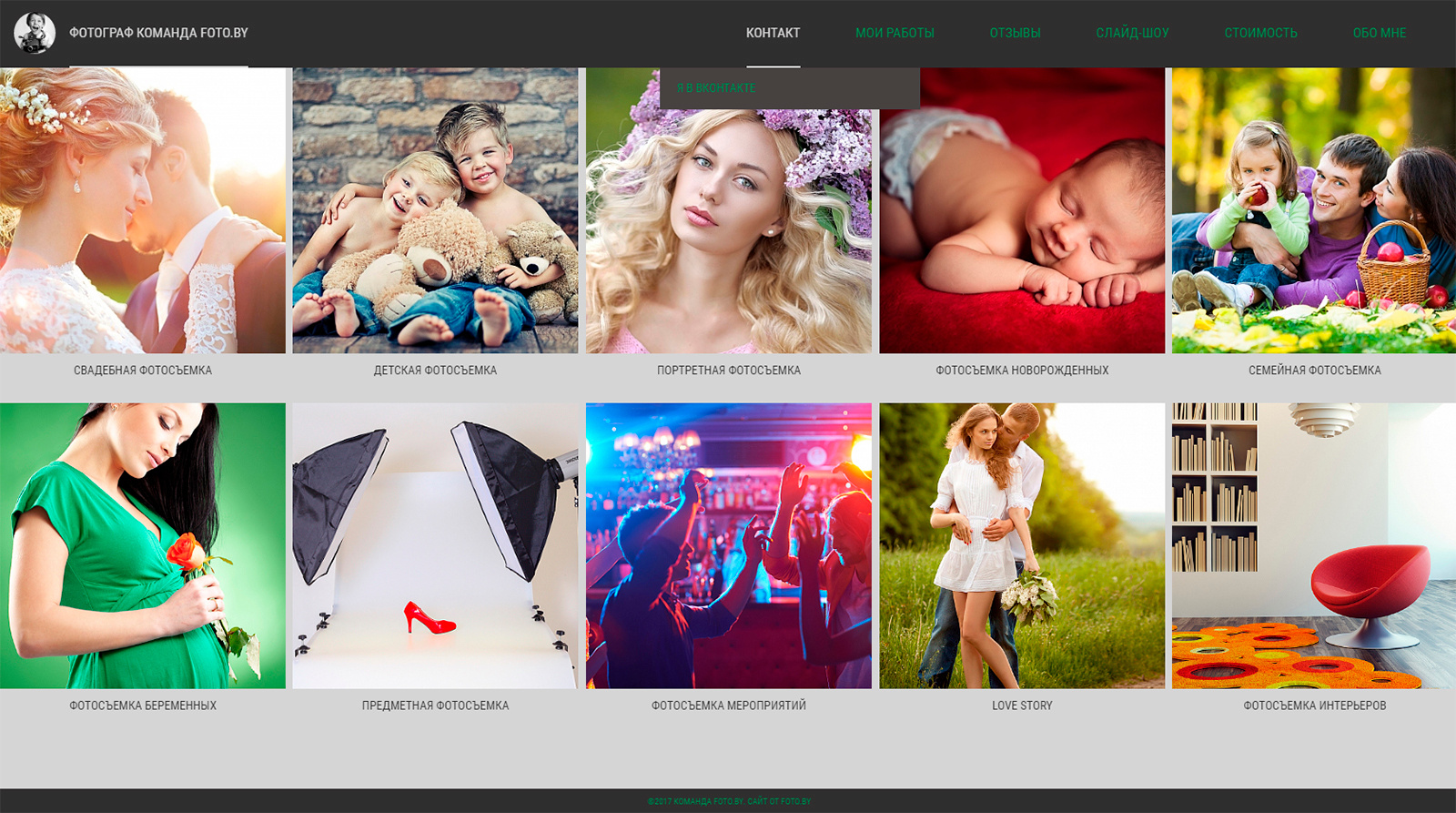
При нажатии на новый подпункт меню в нашем примере будет открываться новое окно браузера с ресурсом по указанному адресу.
Удалить созданный подпункт меню можно, нажав на серую иконку с минусом напротив соответствующего подпункта меню.
Обратите внимание, что, если создать подпункт меню в существующем пункте меню, ведущем на какую-либо страницу, то данный пункт меню перестает ссылаться на эту страницу. Поэтому, если вам необходимо и дальше ссылаться на эту страницу, то или создайте новый пункт меню для нее и продублируйте ссылку на эту страницу, создав подпункт меню.
В приведенном выше примере пункт меню "Контакт" перестает ссылаться на страницу с контактными данными, поэтому для нее дополнительно необходимо создать подпункт меню "Контактные данные" (или с любым другим названием) и вставить ссылку для него на страницу с контактными данными, предварительно скопировав ее.
3. Работа с произвольными пунктами меню. Произвольными пунктами меню мы будем называть все пункты меню, созданные самими пользователями, а не нашей системой автоматически.
Работа с произвольными пунктами меню ничем не отличается от работы с системными пунктами: вы также можете создавать их, сортировать, назначать главной страницей, скрывать, создавать в них новые подпункты меню. Для того чтобы создать новый пункт меню, нажмите на кнопку "Добавить пункт меню", расположенную в правой верхней части зоны для работы с описываемым нами функционалом, и заполните все поля, которые появятся внизу под уже существующими разделами меню вашего сайта.
Пожалуйста, после всех изменений проверяйте корректность отображения ваших сайтов-портфолио на настольных и мобильных устройствах, так как, например, для некоторых шаблонов слишком длинные названия для пунктов меню могут выходить за отведенные рамки. Также возможны и другие случаи некорректного отображения созданных/измененных пунктов меню.
Пример использования данного функционала - 35mm.by
Принимаем ваши отзывы, пожелания, предложения и сообщения об ошибках.
Как управлять своим сайтом-портфолио можно узнать по этой ссылке - Управление сайтом-портфолио.
Как изменить цвет сайта, добавить логотип, ссылки на свои профили в Инстаграме и Одноклассниках, а также музыку для главной страницы своего сайта, можно узнать по ссылке - Новое для сайтов-портфолио.
Как добавить слайд-шоу, а также про сортировку профилей фотографов в каталоге можно узнать по ссылке - Новое на сайте.
Как добавить 3D-фотосъемку можно узнать по ссылке - 3D фотосъемка и другое.
Новые шаблоны и псевдонимы - Шаблоны и псевдонимы.

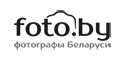



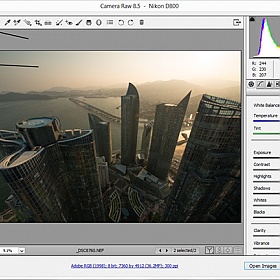


>Команда foto.by Спасибо, все работает!
Сказано-сделано)
Сортировать фотосессии можно в "Настройках каталога", во вкладке "Управление фотографиями", кликнув по ссылке "Сортировать фотосессии в данной категории" под общим списком фотосессий. Сортировка аналогична сортировке фотографиям - просто перетягивайте мышью фотосессии в нужные места, не забывая в конце нажимать на кнопку "Сохранить".
Также теперь можно задать в качестве главной страницы страницу с фотосессиями из какой-либо категории фотосъемки. Для этого необходимо в "Настройках портфолио" во вкладке "Меню" сделать главной нужную фотосессию, поставив галочку в соответствующем поле, а затем кликнуть по иконке с шестеренкой для этой же категории и поставить галочку в поле "Показывать фотосессии на главной", в конце нажать на кнопку "Сохранить".
Для удобства и скорости вынесли в меню "Моя страница" настройки каталога и настройки портфолио по отдельности.
Заранее спасибо!
Да, можно, сделаем.
а можно как-то реализовать редактирование фотосессий?
В том плане, чтобы изменить их порядок/расстановку в портфолио?